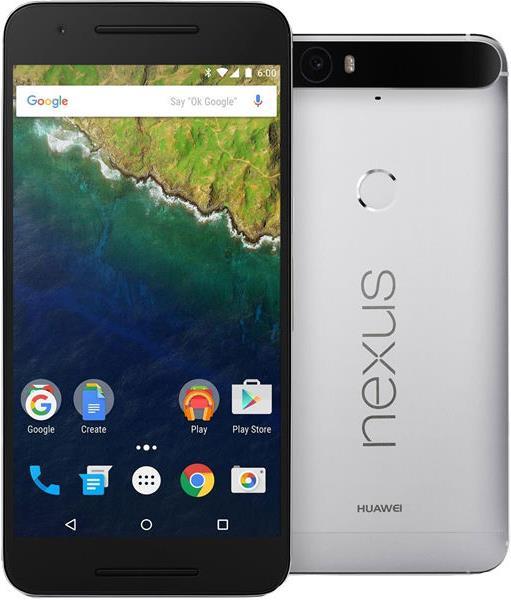
Tasker: l'app che può fare davvero di tutto
Ora c'è un'app per tutto, non solo per le cose importanti. Ma c'è un'unica app per quasi tutto. Questo è il sogno di ogni appassionato di Android. Il suo nome è Tasker.
Una ruota dentata con un fulmine al centro. Non sembra molto, ma ha un enorme potenziale. L'applicazione si chiama Tasker ed è l'alfa e l'omega delle applicazioni tra gli utenti Android. Quando il concorrente di Android, Apple, pubblicizzò l'uscita dell'iPhone 3G con lo slogan "C'è un'app per questo", gli sviluppatori di Crafty Apps UE lo presero a cuore e crearono un'app che non ha eguali. Tasker è in grado di fare molto e per questo motivo vale la pena di provare l'applicazione. Alla fine di questo articolo, infatti, scopriremo un piccolo trucco di vita che permette di ascoltare la musica di Spotify quando inserisci le cuffie. Una salvezza per gli spostamenti mattutini.

In una città come Zurigo, le cuffie sono quasi essenziali per sopravvivere nel traffico pendolare.
Gli utenti attenti alla sicurezza e quelli che si prendono la briga di leggere i permessi dell'app prima dell'installazione probabilmente avranno la nausea nel leggere questo articolo. Questo perché Tasker richiede una grande apertura da parte degli utenti:
- Richiamare le app attive
- Leggere gli appuntamenti del calendario e le informazioni riservate
- Aggiungi o modifica gli appuntamenti del calendario e invia email agli ospiti senza che il proprietario ne sia a conoscenza
- Leggere i contatti
- Modificare i contatti
- Posizione approssimativa (basata sulla rete)
- Posizione esatta (basata su GPS e rete)
- Leggere SMS o MMS
- Ricevi SMS
- Inviare SMS
- Modificare SMS o MMS
- Chiamare direttamente i numeri di telefono
- Modificare lo stato del telefono
- Rindirizzare le chiamate in uscita
- Leggere l'elenco delle chiamate
- Vedere lo stato e l'identità del telefono
- Modificare l'elenco delle chiamate
- Leggere il contenuto della memoria USB
- Modificare o cancellare il contenuto della memoria USB
- Leggere il contenuto della memoria USB
- Modificare o cancellare il contenuto della memoria USB
- Registrare immagini e video
- Registrare l'audio
- Informazioni sulla connessione WLAN
- Recupera le connessioni WLAN
- Identità del dispositivo e informazioni sulle chiamate
- Riprendere lo stato e l'identità del telefono
- Sensori del corpo (come il cardiofrequenzimetro)
- Eseguire e disconnettere connessioni WiMAX
- Chiudere altre app
- Richiamare le connessioni di rete
- Abbinamento con dispositivi Bluetooth
- Accedere alle impostazioni Bluetooth
- Cambiare la connettività di rete
- Creare e disconnettere connessioni WLAN
- Modificare lo stato del WiMAX
- Disabilita il blocco dello schermo
- Nascondere/mostrare la barra di stato
- Accedere a tutte le reti
- Chiudere altre app
- Cambia le impostazioni audio
- Leggi le impostazioni di sincronizzazione
- Esegui all'avvio
- Imposta il fuso orario
- Imposta lo sfondo
- Mostra sopra le altre app
- Controlla l'allarme a vibrazione
- Disattiva la modalità sleep
- Cambia le impostazioni di sistema
- Abilitare o disabilitare la sincronizzazione
- Impostare la sveglia
- Controllo della licenza di Google Play
Si tratta di 52 autorizzazioni che richiedono l'accesso a praticamente tutto ciò che il tuo smartphone ha da offrire. A differenza di un'app torcia che vuole leggere anche i tuoi messaggi di testo e le tue e-mail per motivi di marketing, Tasker ha davvero bisogno di queste autorizzazioni perché ci sono pochissime cose che Tasker non può fare. Secondo la lista dei bug, ci sono esattamente 18 cose che Tasker non può fare.
Il grande ma
Tasker è un colpo di genio nello sviluppo di app, anche se stravolge il principio di un'app. Laddove un'app semplifica una singola funzione, Tasker consente un accesso illimitato con la promessa di semplificare tutto. In sostanza, si tratta di automazione. Di tutto.

I miei precedenti progetti su Tasker comprendono, tra gli altri:
- Una sveglia con funzioni avanzate come "aumenta il volume al secondo squillo" e "riproduci questo file MP3". Ho ritirato questo progetto dopo aver implementato queste funzioni nella sveglia predefinita di Google
- Tempi di silenzio estremamente precisi. Il mio smartphone era silenzioso tra le 8:00 e le 11:45, poi di nuovo dopo le 12:30 e le 16:45, poi di nuovo dopo le 23:00. Certo, all'epoca il mio telefono Android aveva una funzione integrata di non disturbare, ma poteva essere silenzioso solo di notte. Poiché questo problema è stato risolto in una versione più recente di Android, anche questo progetto è stato abbandonato.
- La funzione WiFi si attiva solo tra le 18:00 e le 23:00
- Quando collego le cuffie allo smartphone, Spotify si avvia e il volume viene regolato sul mio volume preferito
Tutto questo sembra fantastico, ma c'è un problema. Tasker è tutt'altro che intuitivo. Non perché gli sviluppatori vogliano fare del male agli utenti, ma perché hanno dovuto inserire un numero enorme di funzioni, variabili e opzioni in un'unica applicazione.
Un esempio: la funzione Spotify in cuffia funzionava benissimo sul mio primo telefono Android. Non funziona sul mio attuale, un vecchio Samsung Galaxy S5. Il motivo è ancora sconosciuto al momento. Sospetto che Spotify abbia rilasciato un aggiornamento massiccio con modifiche di vasta portata all'app. Questo probabilmente ha invalidato il comando che dovrebbe riprodurre la musica. Perché l'ho dovuto inventare io stesso molti mesi fa. Si tratta di com.spotify.mobile.android.ui.widget.PLAY e può essere tradotto approssimativamente come segue: Nell'app Spotify per Android "com.spotify.mobile.android", usa il comando Play nel widget integrato "ui.widget.PLAY". Non è necessario che il widget stesso sia posizionato nella schermata iniziale.
Non ho altra scelta che ripetere la ricerca e ricominciare l'intera offerta. Ci sono almeno tre possibilità che mi vengono in mente in tutta fretta:
- Aggiornare la variante di cui sopra con com.spotify.mobile.android.ui.widget.PLAY
- Simulare un clic con il plugin di terze parti Tasker AutoInput, che fa parte della AutoApps Suite
- Invia un comando all'app Spotify con una cosiddetta Azione di controllo multimediale in Tasker
I produttori di app supportano raramente Tasker e non forniscono assistenza per i problemi di Tasker. Si è quindi formata online una Community di tinker, hacker e coder che non si riunisce centralmente da nessuna parte, ma che si è comunque posta l'obiettivo di automatizzare tutto. In qualche modo.
Tasker è un ottimo modo per conoscere Android come sistema operativo e il tuo smartphone o tablet come dispositivo. Tasker dà anche vita allo spirito hacker. Raramente potrai divertirti e frustrarti allo stesso tempo pensando fuori dagli schemi e facendo cose che non dovresti essere in grado di fare.
Lifehack del giorno - Spotify riproduce la musica
Dopo una serata passata ad armeggiare sul divano e innumerevoli tentativi, sono riuscito a creare una funzione che permette a Spotify di riprodurre musica non appena inserisco le cuffie. Una piccola nota a margine: il fatto che funzioni sul mio vecchio Samsung Galaxy S5 non significa che questa soluzione funzionerà universalmente.
Ad ogni modo, ecco una guida che ti metterà sicuramente sulla strada giusta e che probabilmente diventerà anche la soluzione:
Profili

- Clicca su +
- Opzionale: Dai al tuo profilo il nome Cuffie Spotify
- Clicca su Stato
- Clicca su Hardware
- Clicca su Cuffie inserite
- Tipo Qualsiasi
- Clicca su < in alto a sinistra. Questo salverà il tuo profilo
Compiti
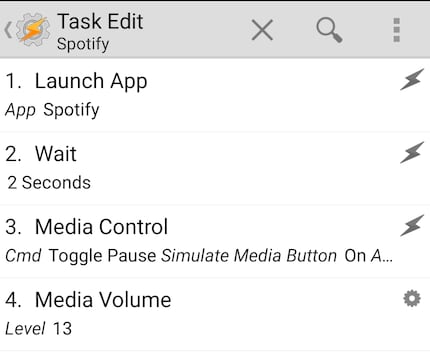
Avvia Spotify:
- Clicca su +
- Opzionale: dai al tuo task il nome "Spotify*
".3. Clicca su + 3. Clicca su App 4. Clicca su Lancia App e seleziona Spotify 5. Clicca su *<*in alto a sinistra
Aspetta l'applicazione:
- Clicca su +
- Clicca su Task
- Clicca su Attendere e imposta il valore su 2 secondi. Questo permette al dispositivo di avviare Spotify prima che vengano inviati altri comandi all'app. Questo valore può essere più alto o più basso. Dovrai fare delle prove.
- Clicca su *<*in alto a sinistra
Riproduci la musica:
- Clicca su Media
- Clicca su Media Control
- CMD: Attiva la pausa
- Imposta un segno di spunta in Tasto Simulazione Media
- App: Spotify
- Clicca su *<*in alto a sinistra
Regola il volume:
- Clicca su +
- Clicca su Audio
- Clicca su Media Volume
- Imposta il livello a un volume confortevole
- Clicca su < in alto a sinistra
Infine, clicca nuovamente su *<*in alto a sinistra e il gioco è fatto.
Nella sintassi esportata da Tasker si presenta in questo modo:
Spotify On (3)
A1: Avvia l'app [ App:Spotify Data: Escludi dalle app recenti:Off Avvia sempre una nuova copia:Off ]
A2: Attendi [ MS:0 Secondi:2 Minuti:0 Ore:0 Giorni:0 ]
A3: Controllo multimediale [ Cmd:Attiva pausa Simula pulsante multimediale:On App:Spotify ]
A4: Volume media [ Livello:13 Display:Off Suono:Off ]
Presumo che questo funzioni anche con altri lettori audio. Basta regolare le app nell'elenco di conseguenza.
In questo senso: buon hacking!
Giornalista. Autore. Hacker. Sono un contastorie e mi piace scovare segreti, tabù, limiti e documentare il mondo, scrivendo nero su bianco. Non perché sappia farlo, ma perché non so fare altro.
Curiosità dal mondo dei prodotti, uno sguardo dietro le quinte dei produttori e ritratti di persone interessanti.
Visualizza tutti
